文章詳情頁
WinXP系統下我的文檔打不開怎么辦?
瀏覽:3日期:2022-11-08 13:41:59
最近有WinXP系統用戶反映,重裝了下系統后發現“我的文檔”打不開了,提示“拒絕訪問”。這是什么問題呢?該怎么辦呢?其實,會出現這樣的情況是因為用戶曾把這個文件夾設置為共享的文件夾,重裝系統后賬號權限發生了變化,所以才會導致“我的文檔”無法訪問。下面,小編向大家分享一下解決辦法。
步驟/方法
1.打開“我的文檔”,提示訪問被拒絕。
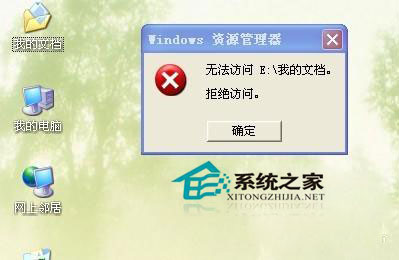
2.打開E盤,點擊工具,選擇文件夾選項,點擊查看,取消“使用簡單文件共享(推薦)”這個選項。
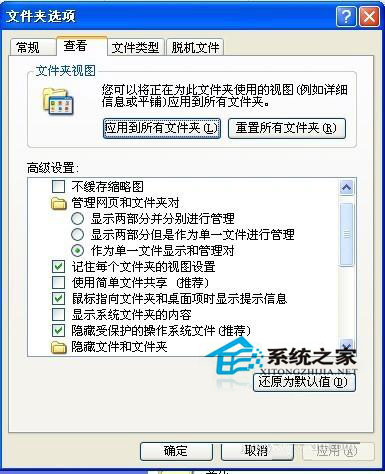
3.選中“我的文檔”這個文件夾,單擊右鍵,選擇屬性,進入安全模塊。
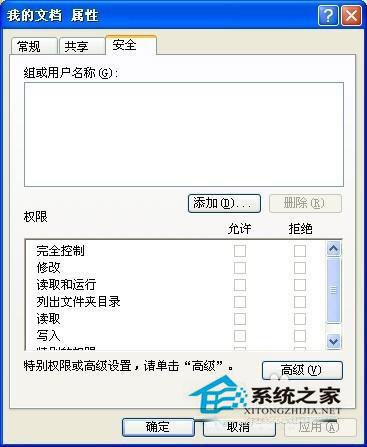
4.然后點擊高級按鈕,會出現一個“我的文檔的高級安全設置”的對話框,選擇現在這臺電腦的管理員帳號,單擊應用,這時所有者就會變成現在的賬戶了。
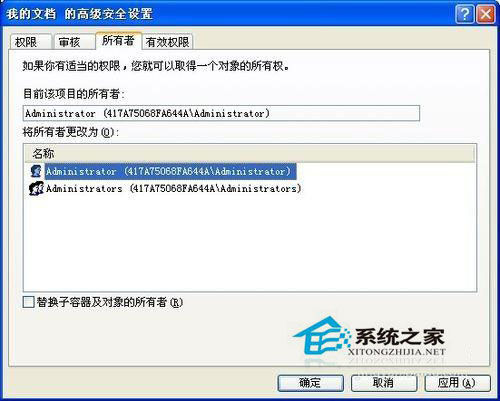
5.選中對話框下方的“替換子容器及對象的所有者”,點擊應用,會發現所有權正在轉移。
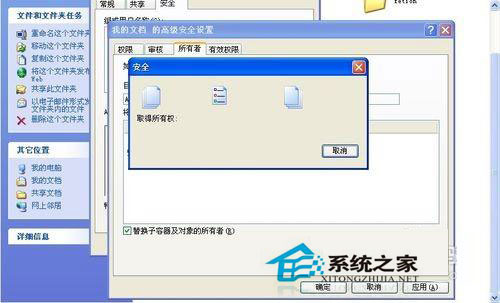
6.然后在“我的文檔的高級安全設置”的對話框中選擇權限模塊,點擊添加。
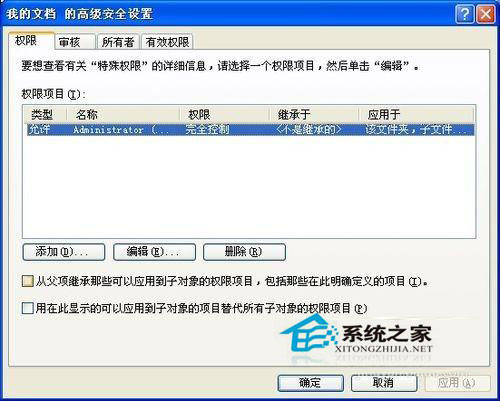
7.會出現一個“選擇用戶和租”的對話框。
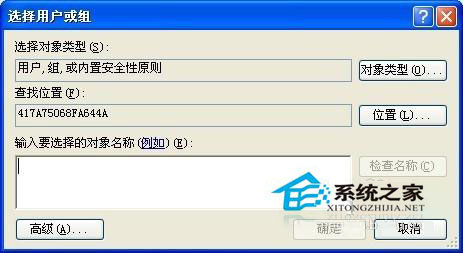
8.再選擇高級按鈕,點擊立即查找,選擇現在的賬戶名字,然后點擊確定。
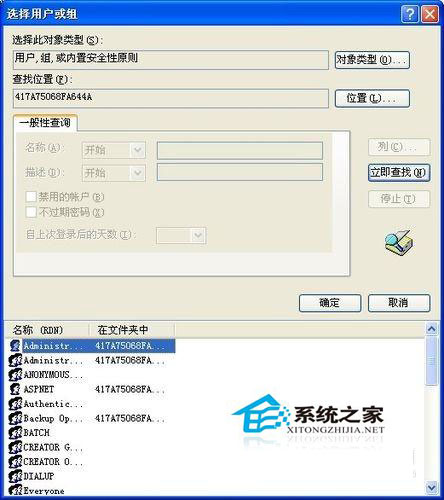
9.會再次出現“選擇用戶或組”的對話框,再點擊確定。
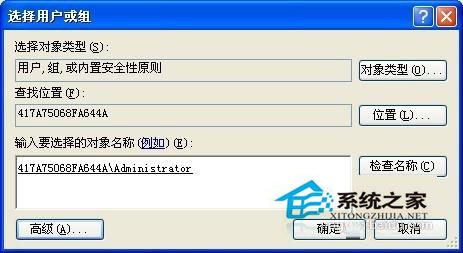
10.點擊確定后會出現“我的文檔的權限項目”的對話框,選擇“完全控制”的“允許”復選框,系統會自動把下面的全部選擇上。然后單擊確定。
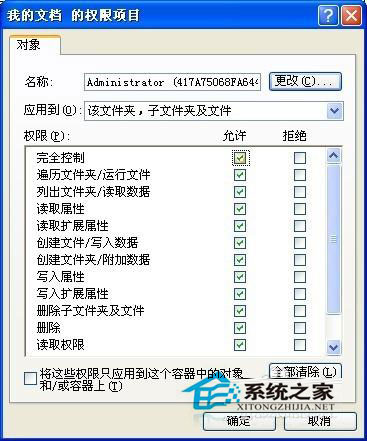
11.這樣操作以后我的文檔就能打開了。
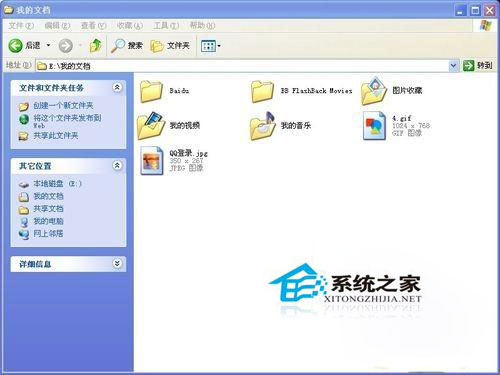
以上就是WinXP系統下我的文檔打不開的解決辦法,如果其它文件夾也有類似的情況,也可以用這種方法解決。
相關文章:
1. CentOS7默認的快捷鍵怎么修改設置?2. mysql8.0.23 linux(centos7)安裝完整超詳細教程3. CentOS7開啟 BBR為VPS加速詳解4. 如何從Windows 10升級到Windows 11?Win10升級到Win11的正確圖文步驟5. 基于 Ubuntu 的 elementary OS 7 版本發布 附官方下載6. Win10電腦護眼色怎么設置?7. Win10服務主機本地系統網絡受限8. Win11怎么改休眠時間?Win11修改睡眠時間方法9. Win10如何進入安全模式刪除流氓軟件?Win10在安全模式刪除流氓軟件10. 如何在Windows11中下載并安裝OBS Studio?OBS Studio錄制我的電腦屏幕方法
排行榜
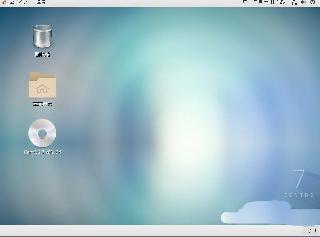
 網公網安備
網公網安備